Hiện nay việc sử dụng chương trình check mail bằng Outlook đã rất phổ biến vì những tính năng mà Outlook đem lại. Tuy nhiên việc thay đổi đư...
Bạn đang xem: Thay đổi nơi lưu thư email đã gửi
Hiện nay việc sử dụng chươngtrình check mail bằng Outlook đã rất phổ biến vì những tính năng mà Outlook đemlại. Tuy nhiên việc thay đổi đường dẫn mặc định chứa data mail là cực kỳ khókhăn, bài viết sau đây sẽ hướng dẫn các bạn thay đổi đường dẫn lưu email nhé!
Bước 1: Ấn tổ hợpphím Windows + R trên bàn phím để mở cửasổ Run, sau đó gõ “regedit” rồi nhấn Enterđể mở tiếp cửa sổ Registry Editor.

Bước 2: Tìm theo đường dẫn sau HKEY_CURRENT_USER\Software\Microsoft\Office\16.0\Outlook (phiên bản mới nhất mà mình đang dùng, nếu bạn vàođây thấy cái nào lớn nhất thì vào đó)

Bước 3: Nhấp phảichuột vào khoảng trống cửa sổ bên phải, chọn New–> String Value, gõ Force
PSTPathvà sau đó nhấn Enter

Nhấp đúp vào Force
PSTPath vừa tạo, nhập đường dẫn đầy đủ tớinơi mà bạn muốn Microsoft Outlook lưu email tại dòng Value data (như mình đanglưu ở Ổ dĩa D), rồi nhấn Enter.

Vậy là xong rồi nhé! các bạn khởiđộng lại Outlook để thay đổi có hiệu lực. Kể từ bây giờ, mỗi khi bạn sử dụng
Outlook cho tài khoản email mới, tải email hay tài liệu đính kèm thì chúng sẽđược lưu tại thư mục mới có đường dẫn như trên bạn chọn.
Lưu ý: Đối với các tài khoản email sẵn có đang sử dụng trên
Outlook thì vẫn giữ nguyên đường dẫn, tùy chỉnh này chỉ có tác dụng đối với cáctài khoản email mới thêm vào Outlook.
Bảo hiểm thất nghiệp(21)Bảo hiểm xã hội(36)Bảo hiểm y tế(24)CCHN Kế toán(4)Chứng chỉ hành nghề(16)Dịch vụ(1)Đại lý thuế(9)Excel(11)Hạch toán(10)Hải quan(2)Hóa đơn(41)Hoàn thuế(1)i
BHXH(10)i
HTKK(5)Kê khai thuế(52)Kế toán(85)Khởi nghiệp(62)Kiểm toán(4)Kỹ năng(90)Lao động(62)Marketing(2)Ngoại ngữ(13)Pháp luật(10)Quản lý thuế(19)Quyết toán thuế(20)Tài chính(8)Tài liệu(36)Thang bảng lương(3)Thống kê(2)Thuế(213)Thuế GTGT(47)Thuế môn bài(9)Thuế nhà thầu(1)Thuế tài nguyên(3)Thuế TNCN(46)Thuế TNDN(49)Thuế TTĐB(3)Tin học(39)Word(7)Xử phạt VPHC(10)
- Advertisement -

Trong việc cài và sử dụng mail bằng Outlook, việc lưu trữ mail rất quan trọng. Trong cài đặt mặc định, mail sau khi được download về máy tính sẽ được lưu trong ổ C (mình xin gọi vắn tắt partition là ổ cho dể hiểu nhe) – là ổ chứa các phần mềm cài đặt trên máy. Nếu bạn lưu mặc định như vậy sẽ rất rủi ro nếu máy tính bị hư hệ điều hành và đòi hỏi phải cài lại vì thông thường người cài đặt sẽ xóa hết thông tin trên ổ C (format) để cài mới dẫn đến tất cả mail lưu tại đây sẽ bị xóa hoàn toàn.
➤Xem video hướng dẫn cài đặt chữ ký trên Outlook 2010➤Xem video cách cài đặt nhiều mail trên Outlook 2010➤ Xem video cách cài đặt mail trên điện thoại, máy tính bảng➤Cách gửi đính kèm tập tin dung lượng lớn trong OutlookĐể tránh sự rủi ro này, sau khi cài mail bạn nên chuyển đường dẫn lưu trữ mail về ổ lưu dữ liệu của bạn (ví dụ ổ D – partition D) – mình ví dụ ở đây ổ D là ổ lưu dữ liệu và tạo thư mục lưu mail là Email.

Xem video hướng dẫn cách thay đổi đường dẫn lưu email trong Outlook 2010Xem Video hướng dẫn cách thay đổi đường dẫn lưu email trong Outlook 2010
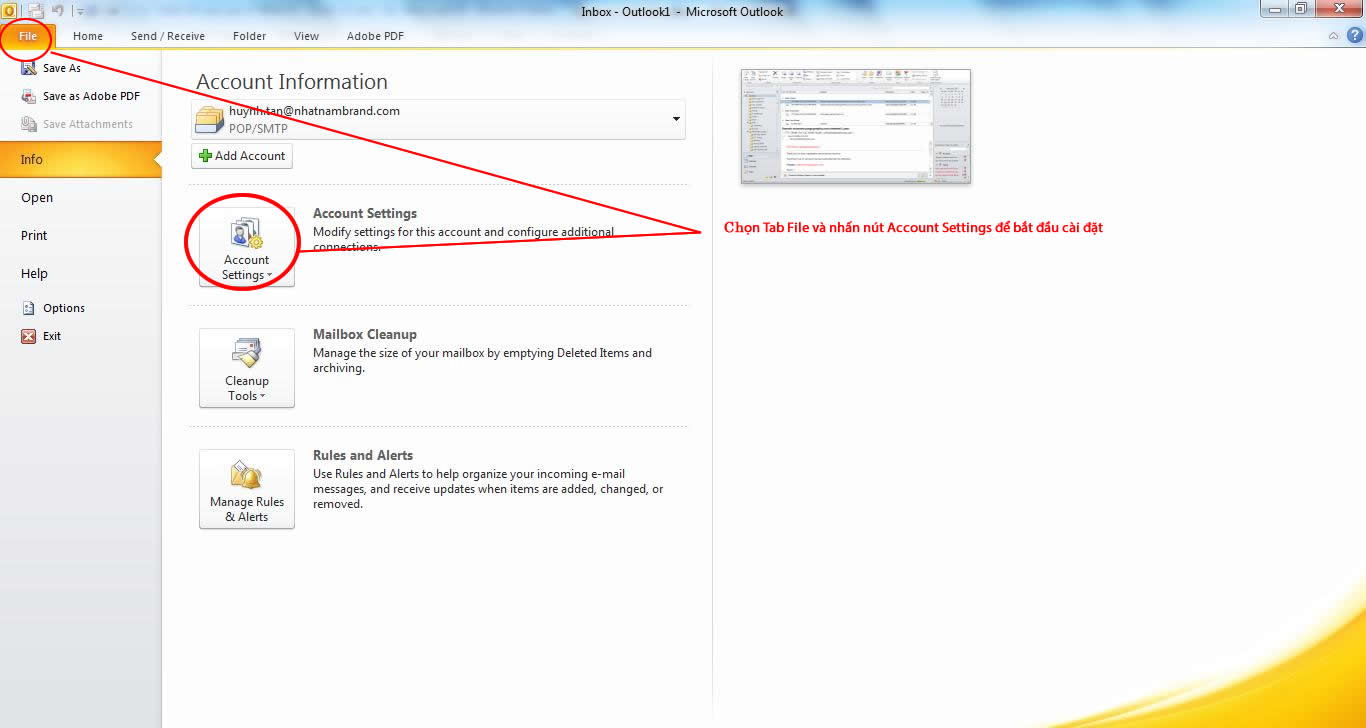
Bước 2: Chọn tab Data file, bạn sẽ thấy đường dẫn đầy đủ của file chứa mail của bạn trên máy tính. Bạn nhấn nút Add…
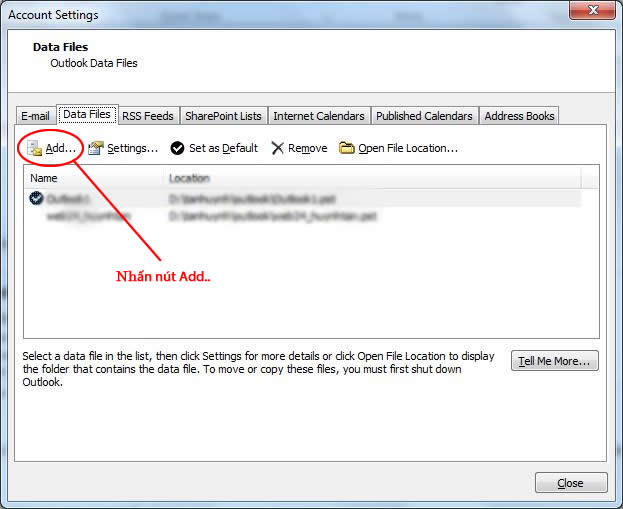
Bước 3: Bạn sẽ thấy thư mục hiện hành lưu file chưa toàn bộ mail của bạn. Bạn chọn đường dẫn qua ổ lưu dữ liệu (ổ D:/Email) đồng thời đặt lại tên file theo ý của bạn (mình ví dụ là Outlook.pst – file .pst là file lưu toàn bộ email của bạn trên máy tính – do vậy, nếu vì lý do nào đó, bạn không xác định được file nào là file mới nhất lưu trữ mail, bạn có thể tìm kiếm tất cả các file .pst và chọn ra file có ngày modified mới nhất, đó có thể là file chứa mail gần nhất của bạn. Tuy nhiên, cẩn tắc vô ưu nhe bạn, nên backup lại hết sau đó open lên so sánh là an toàn nhất)
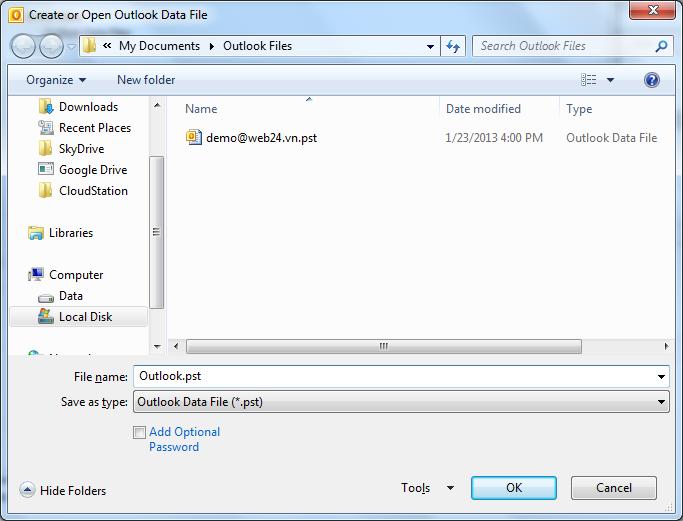
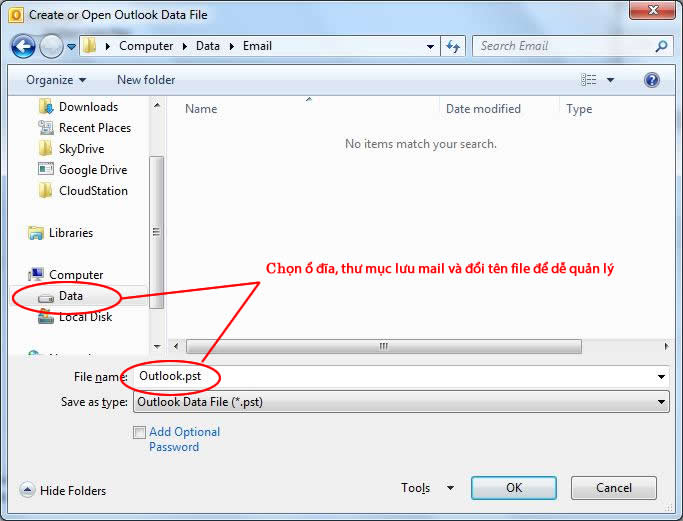
Sau đó nhấn OK.Bước 4: Bạn sẽ thấy trong danh sách file có đến 2 file .pst, file nào được đánh dấu (

Xem thêm: Tình hình chiến tranh triều tiên và hàn quốc tin mới nhất, quan hệ bắc triều tiên
Do vậy, bạn cần Set as Default cho file bạn vừa Add vào bằng cách click chuột vào file vừa Add vào và nhấn nút Set as Defaut, bạn sẽ nhận được thông báo như sau:
Nhấn nút OK để đồng ý và tắt Outlook sau đó chạy lại để Outlook cập nhật cài đặt mới này.Và cuối cùng, mọi việc đã được cài đặt thành công, bạn có thể yên tâm rằng Email đã được lưu đúng chỗ và an toàn.Mọi chi tiết cần hỗ trợ, các bạn có thể liên hệ với support
Từ khóa: thiết kế website, thiết kế web, thiết kế web giá rẻ, hướng dẫn cài mail trên outlook 2010, hướng dẫn thay đổi thư mục lưu mail với outlook 2010, thiet ke we gia re
tmec.edu.vn là mảng dịch vụ thiết kế web, được điều hành bởi công ty Nhật Nam. Với định hướng và mục tiêu là cung cấp các giải pháp thiết kế web tốt nhất dành cho doanh nghiệp, cá nhân. tmec.edu.vn đã dần dần tạo dựng được thương hiệu trong lĩnh vực thiết kế web với hơn 500 khách hàng đã tin tưởng vào dịch vụ của tmec.edu.vn. Chúng tôi sẽ không ngừng nổ lực vươn xa hơn, phát triển cả về mặt công nghệ, con người và niềm tin khách hàng.

